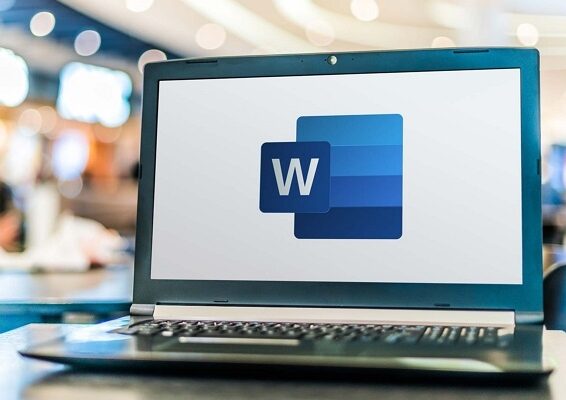Convertir tu documento en un esquema en Word es una de las tantas herramientas que los usuarios, en general, no saben aprovechar. Haciendo un esquema puedes organizar tu texto, mover párrafos, subdividirlos y designarles una relevancia según su contenido. Esto permite establecer una estructura y resulta útil en documentos académicos y profesionales.
Si quieres aprender a utilizar la herramienta de esquema, sigue leyendo este artículo. Solo ten presente que el esquema de Word no es igual a los esquemas conceptuales que puedes encontrar en PowerPoint y otros programas.
¿Qué es un Esquema en Word?
En pocas palabras, un esquema es tan solo un resumen estructurado de todo el documento en Word. Al igual que el índice en Word, un esquema organiza el documento en niveles y divide más fácilmente los puntos principales. Esta organización es crucial para los documentos extensos, además puedes implementarlo antes o después de comenzar a escribir.
¿Cómo Crear un Esquema en Word?
Para hacer un esquema en Word solo necesitas tener abierto un documento. Puedes tener un documento en blanco para estructurar el contenido antes de comenzar a escribir, o puedes organizarlo con un esquema al finalizar. En cualquier caso, sigue estos pasos:
- Entra en la pestaña Vista, ubicada en la parte superior central.
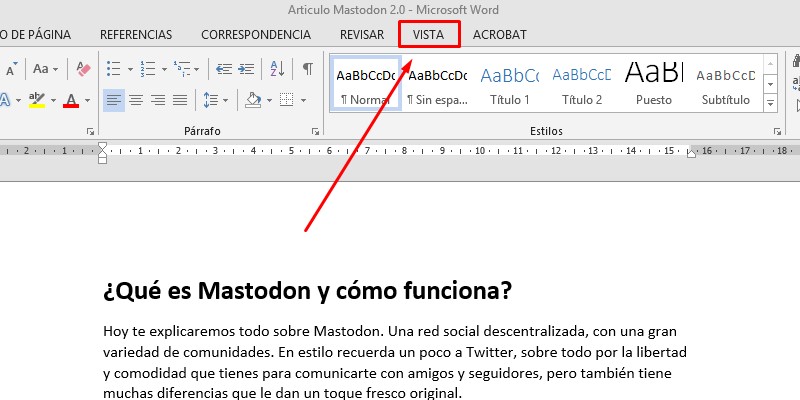
- A la izquierda verás el apartado Vistas.
- Selecciona un icono llamado Esquema.
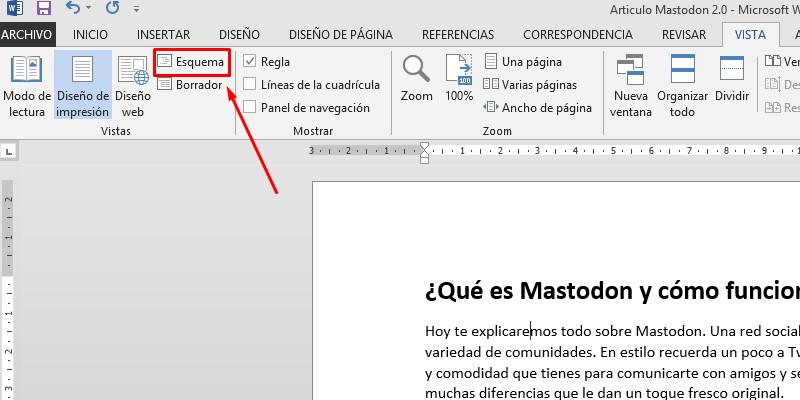
En cuanto hayas presionado la opción de Esquema en Word, tu documento cambiara de formato, convirtiéndose en un esquema donde cada párrafo y título es un elemento individual que puedes seleccionar, asignarle un nivel y moverlo libremente por el documento.
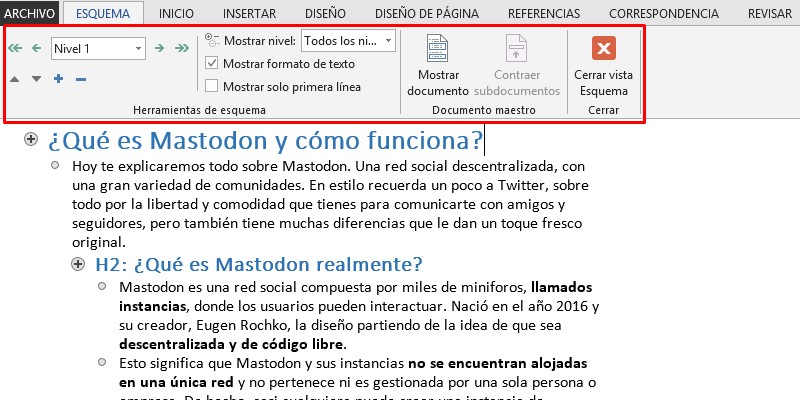
En la parte superior hay varias opciones que sirven para manejar de forma cómoda el esquema de tu documento Word. Y un botón llamado Cerrar Vista Esquema, que te permite volver a la vista tradicional del documento. Estas opciones conceden otro grado de personalización.
¿Qué Funciones tiene el Esquema en Word?
La herramienta esquema ayuda a visualizar el orden y estructura general de un documento Word, ya sea antes de escribirlo o cuando ya está hecho. Esencialmente tiene dos funciones: Establecer el nivel de títulos, y cambiar libremente el orden de los párrafos ya escritos.
Crear niveles de estructura
Para establecer el nivel de los títulos solo debes seguir estos pasos:
- Elige el título, subtitulo o párrafo al que quieres asignarle un nivel.
- Selecciona el nivel que quieres establecer en la esquina superior izquierda.
- Los niveles van del 1 al 9 y Texto independiente para los párrafos comunes.
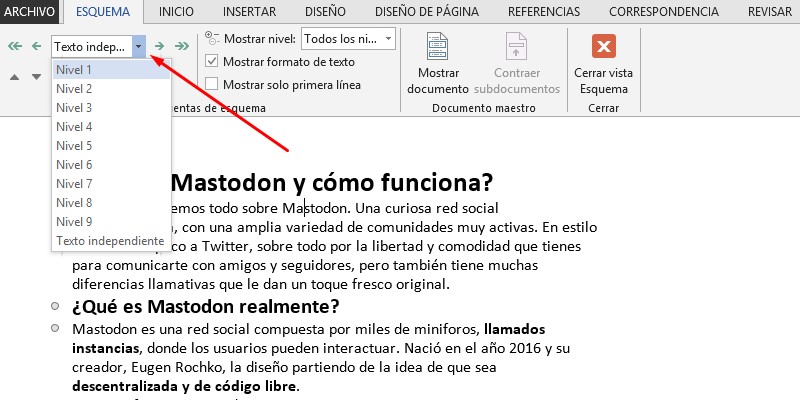
Repite este paso con cada uno de los puntos del esquema en Word, para asignarle el nivel que quieras. Además, podrás mantener el estilo predeterminado de Word o modificarlo.
Modificar los niveles
Por otro lado, si quieres mover un subtítulo o un párrafo a otra sección del documento, simplemente debes hacer esto:
- Mantén presionada la viñeta a la izquierda del texto que quieres mover.

- Arrastra con el clic hacia arriba o hacia abajo hasta que esté en el punto que necesitas.
¿Cómo hacer un Esquema con Formas (Mapa Conceptual) en Word?
Otra manera de organizar tu esquema, es mediante formas, al estilo de un Mapa conceptual. La ventaja de este formato es que aprovecha un estilo más visual, para transmitir la información de forma cómoda y efectiva. Los pasos son muy similares, aunque puede tomar algo más de tiempo.
- Abre un nuevo documento en Word.
- Busca la pestaña Insertar en el menú superior.
- Despliega las Formas y elige la que quieras.
- Personaliza cada una con el color, fondo y tamaño.
- Elige una forma y selecciona la opción Dibujar cuadro de texto.
- Escribe lo que necesites y elegir el formato.
- Puedes repetir esta acción para cada forma.
- Hecho esto, tienes que insertar las llaves que conectan los recuadros.
Puedes modificar el tamaño de cada forma, disminuyendo a medida que aumenta el nivel, para encajarlos correctamente. Si prefieres ahorrar tiempo, guarda este esquema para usarlo en los próximos documentos, modificando apenas aspectos como el color, tamaño y su contenido. Igual podrás añadir imágenes en lugar de texto, manteniendo el esquema con estilo de Mapa conceptual.
La herramienta de esquema facilita la organización de un documento, especialmente cuando es extenso. Esperamos que te sirva esta explicación, y si quieres conocer otras herramientas útiles de Word, mira nuestra guía de cómo poner portadas e imágenes de fondo. Déjanos tu comentario con cualquier duda o recomendación.